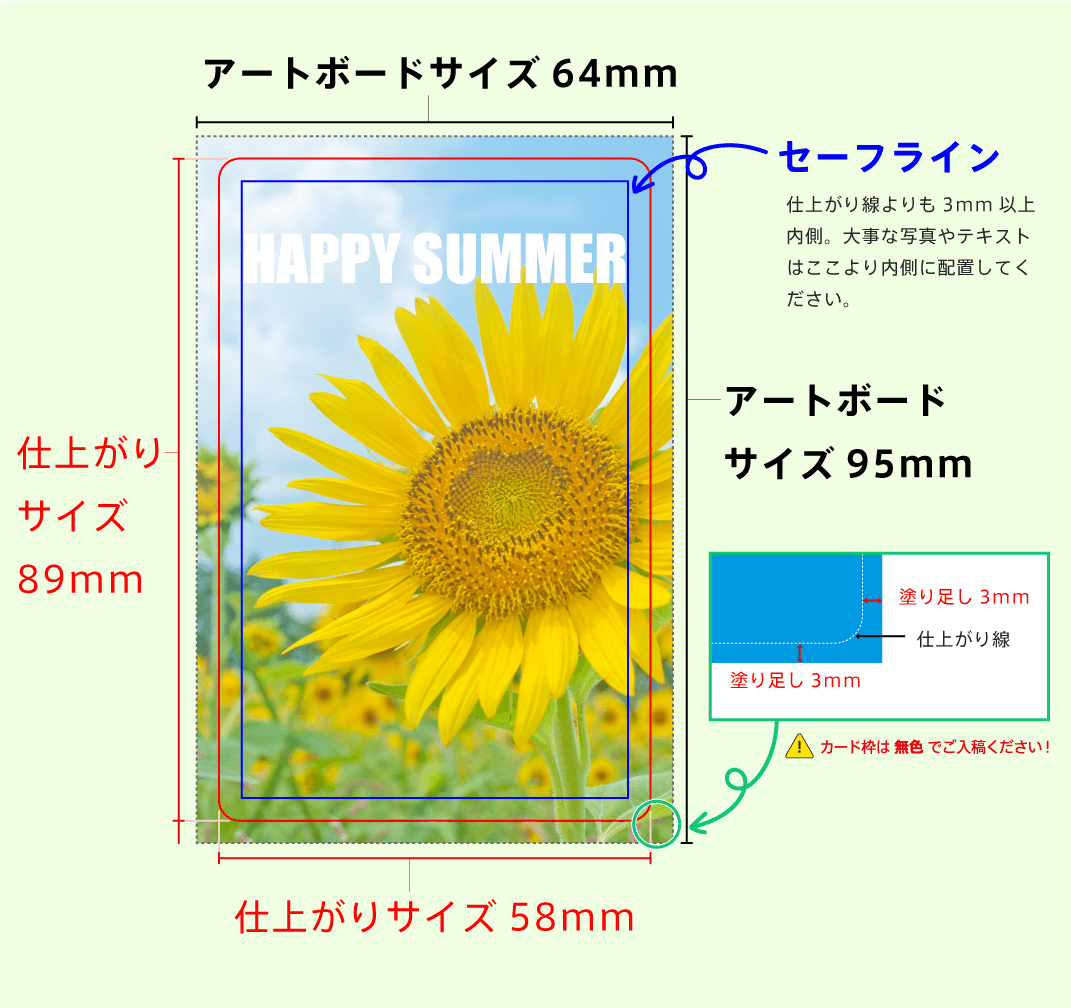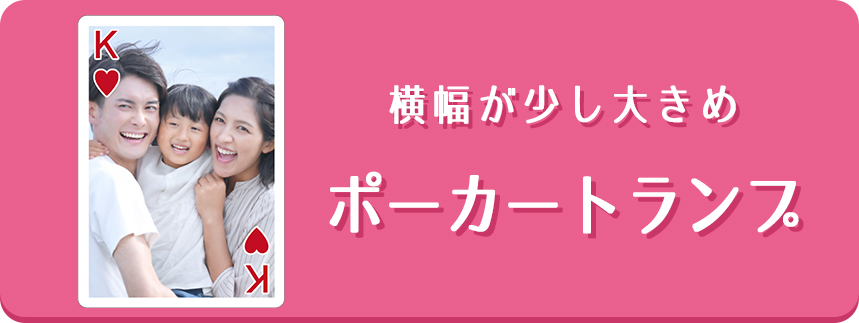PDF完全データ入稿

PDFによる完全データ入稿の方法をご紹介します
PDF作成時の注意点

Adobe Illustrator®等をご使用しご自身で作成したPDFデータを
入稿される方は、入稿前に以下の点を必ずご確認ください。
データの再入稿もしくはご指示のご連絡が必要となり、受付日が延びる場合がございます。
データ作成の際は十分にご注意ください。
カードサイズについて
アートボードサイズは、塗り足しを含めたサイズで作成してください。
トリムマーク(トンボ)は不要です。
切れてはいけない文字やオブジェクトなどは、仕上がりサイズの3mm以上内側(セーフライン)に配置してください。
画像データについて
・画像データは全て埋め込みをしてください。
画像を埋め込むとファイルの容量が増えますが、リンク切れなどのトラブルを防ぐことができます。
・画像データの解像度は350~600dpiにしてください。
配置後の拡大・縮小は、画質の劣化に繋がりますのでご注意ください。
なお、グレースケール画像は600dpi、モノクロ2諧調データは1200dpiを推奨いたします。
フォントについて
フォントの置き換わりを防ぐため、フォントはアウトライン化してください。
ロックがかかっていたり隠されている場合は適用されないのでご注意ください。
黒文字は、C:0% M:0% Y:0% K:100%で作成してください。
カラーモードについて
カラーモードは必ずCMYKにしてください。
写真データを配置する場合、事前にAdobe Photoshop®等でRGBデータをCMYKに変換してから配置してください。
※RGBデータをCMYKに変換せずにご入稿された場合、弊社にてCMYKカラーに自動変換いたしますが、印刷の仕上がりがイメージと違う色になります。あらかじめご了承ください。
なお、RGBカラーモードではCMYKでは再現できない鮮やかな色再現が可能ですが、印刷ではくすんだ色になってしまいます。
デザインについての注意点
・線幅は0.3ポイント以上で作成してください。
・背景色は、仕上がり線よりも外にはみ出さないように、3mm以上大きく作成してください。
・切れてはいけない文字やオブジェクトなどは仕上がり線よりも3mm以上内側に配置してください。
・カードの外側に枠をつけるデザインの場合は、枠の幅を3mm以上にしてください。
・色の濃いベタは、片面のみにしてください。
カードは白い紙に印刷するため、カードの両面に濃い色を印刷すると、
断面が白く浮き出てしまい、キレイに仕上がりません。

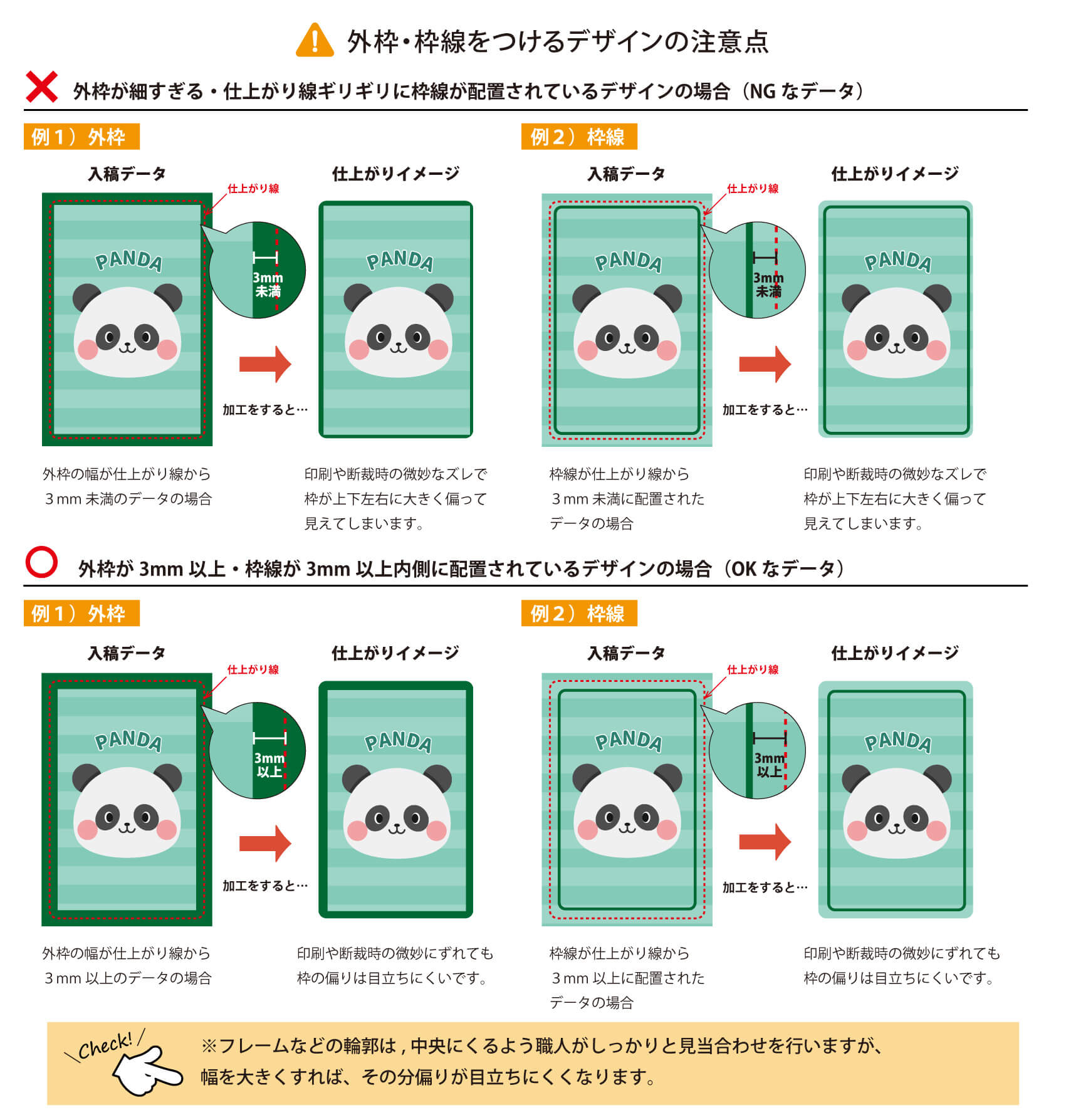
PDFの保存形式について
PDFを保存する際は、「高品質印刷」を選択してください。
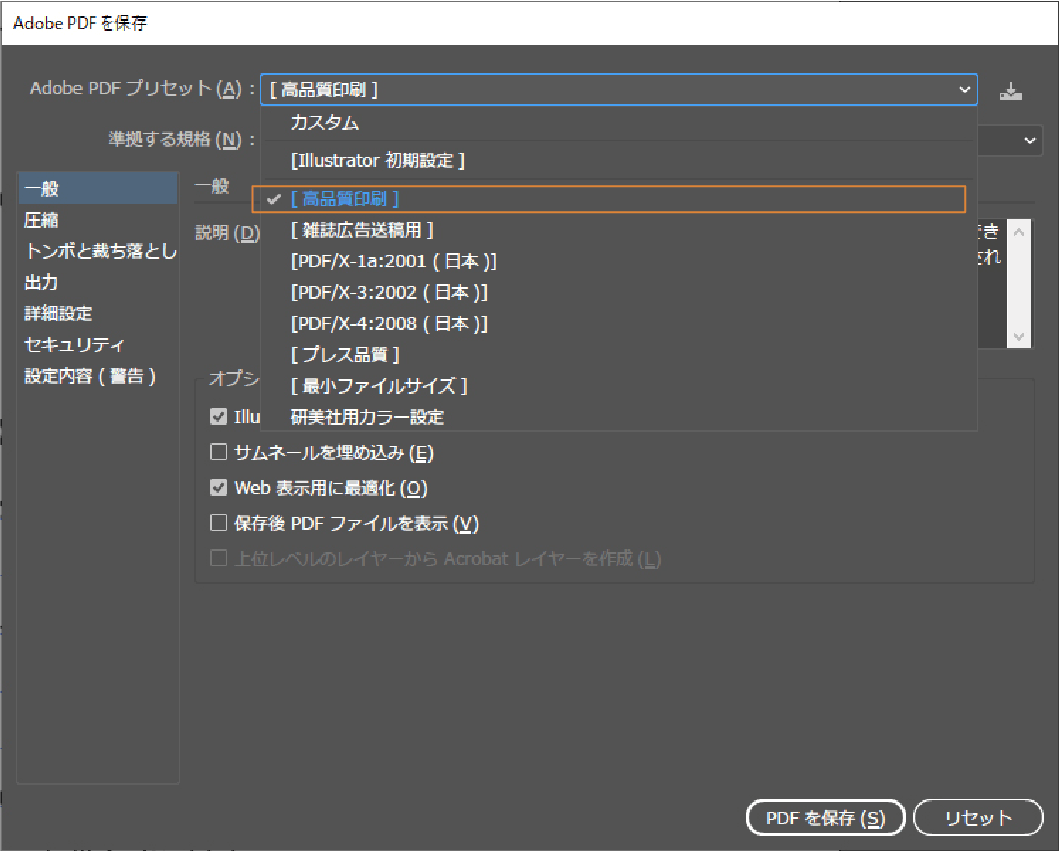
PDFファイルの個数について
入稿するPDFファイルは複数ページに付け合わせず、片面のデザイン1個につき、1ファイルで作成をお願いします。
トランプ・・・・・・・・・共通面1種+数字面54面=計55種類
カルタ(共通面なし)・・・絵札48種+読み札48種=計96種類
オリジナルカード・・・・・・・共通面1種+数字面54面=計55種類
※それぞれのPDFファイル数が必要です。

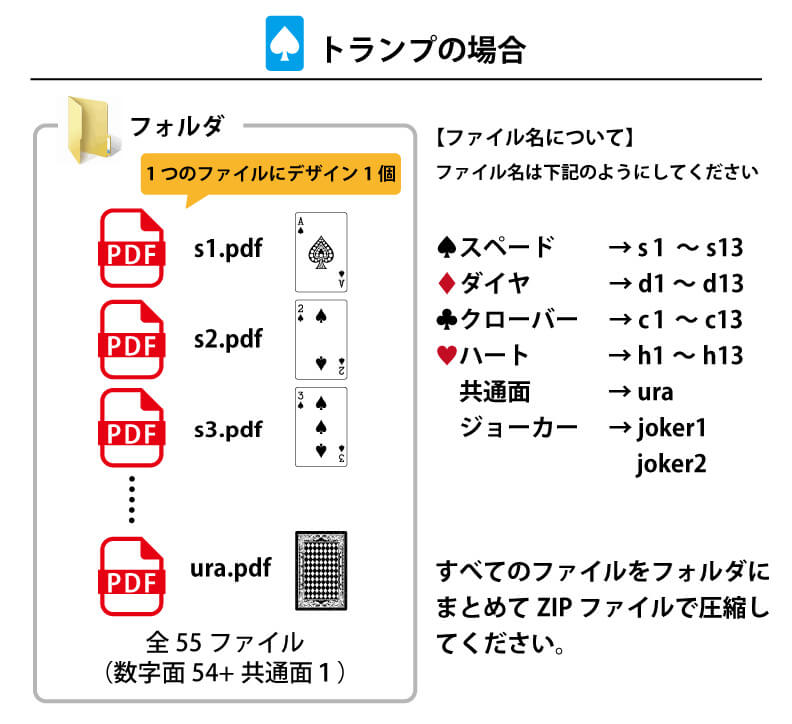

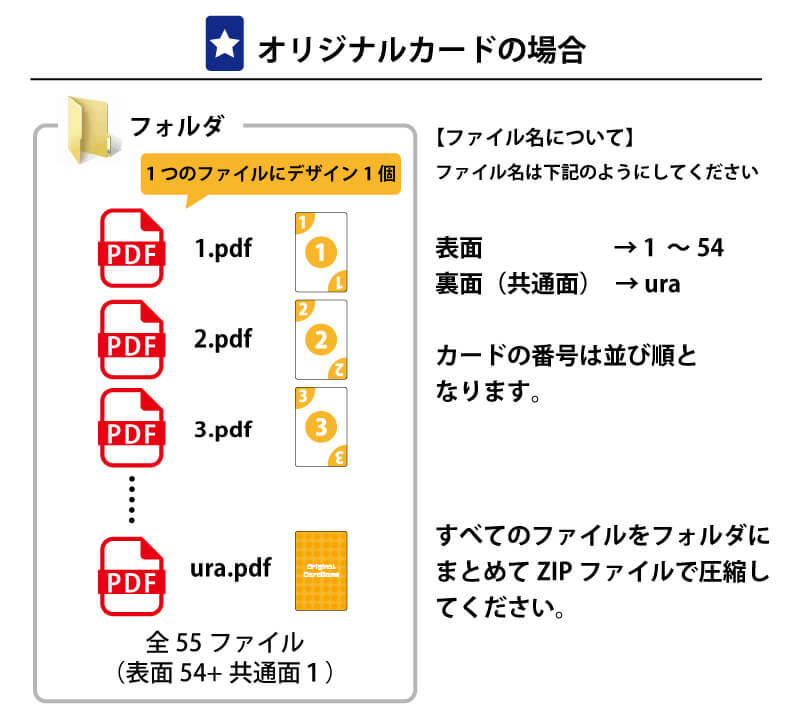
●その他の仕様について
その他の仕様で制作される場合はまずはお見積りを致しますのでお問い合わせください。